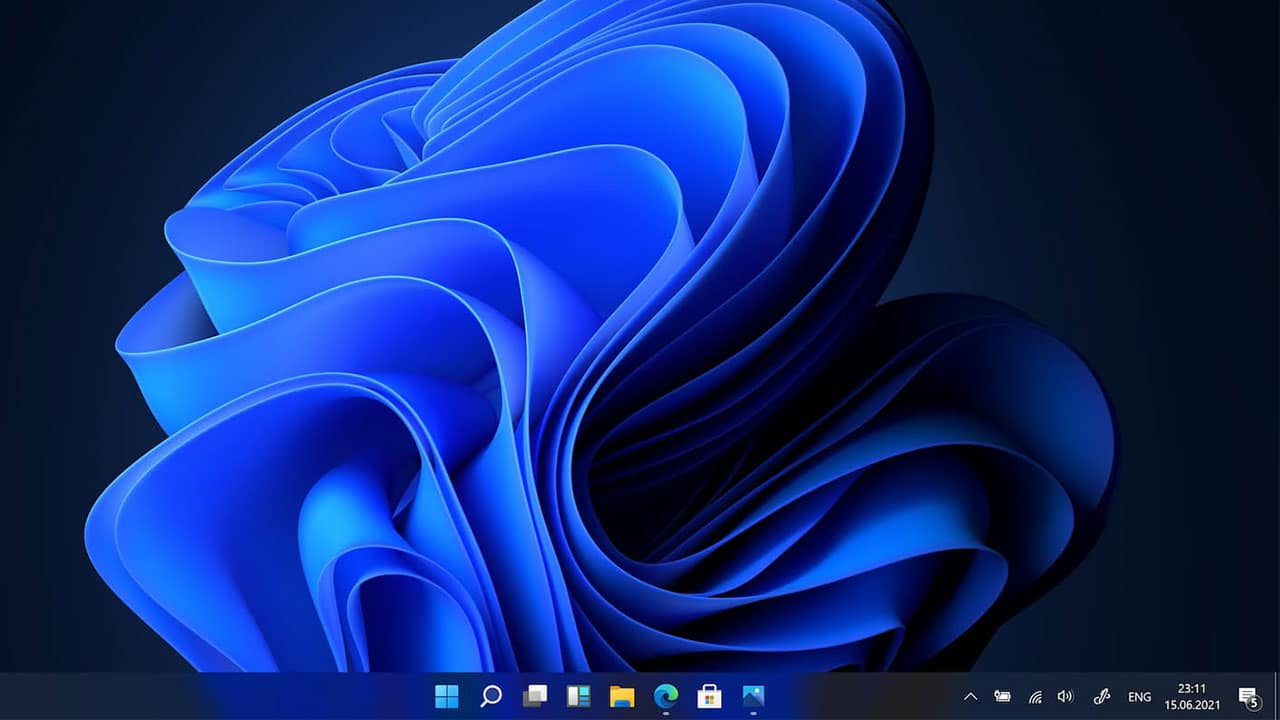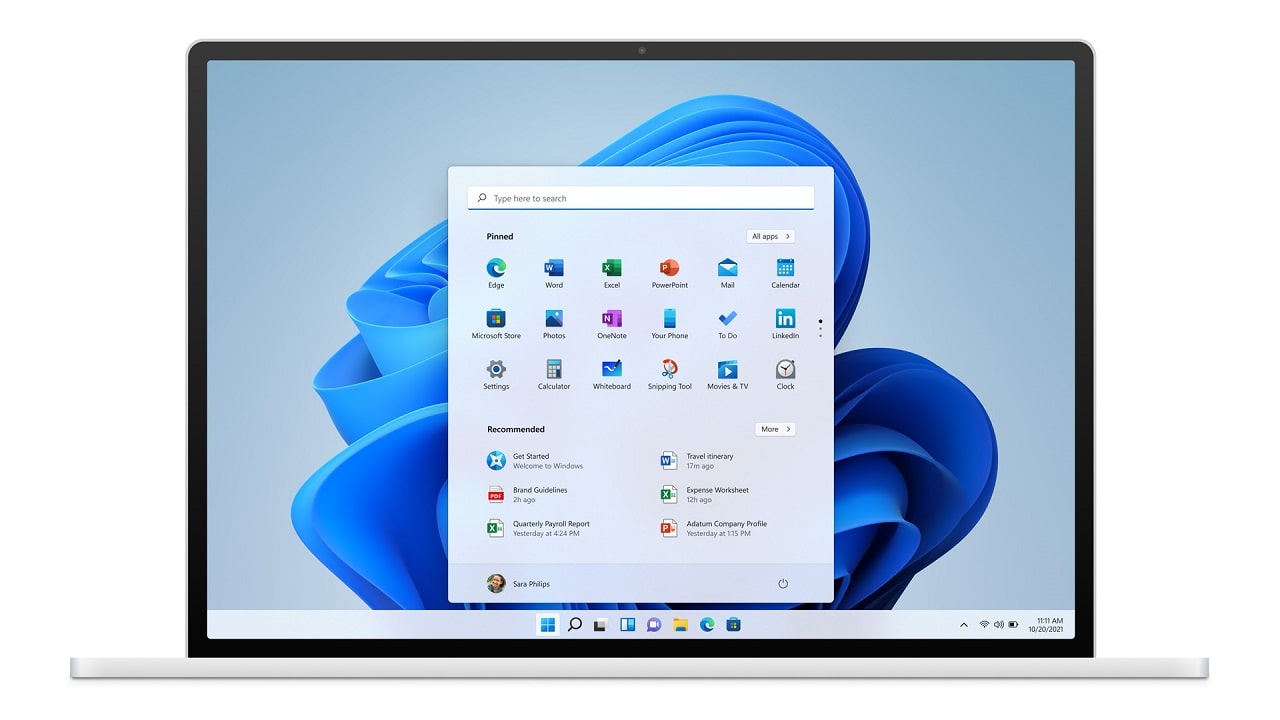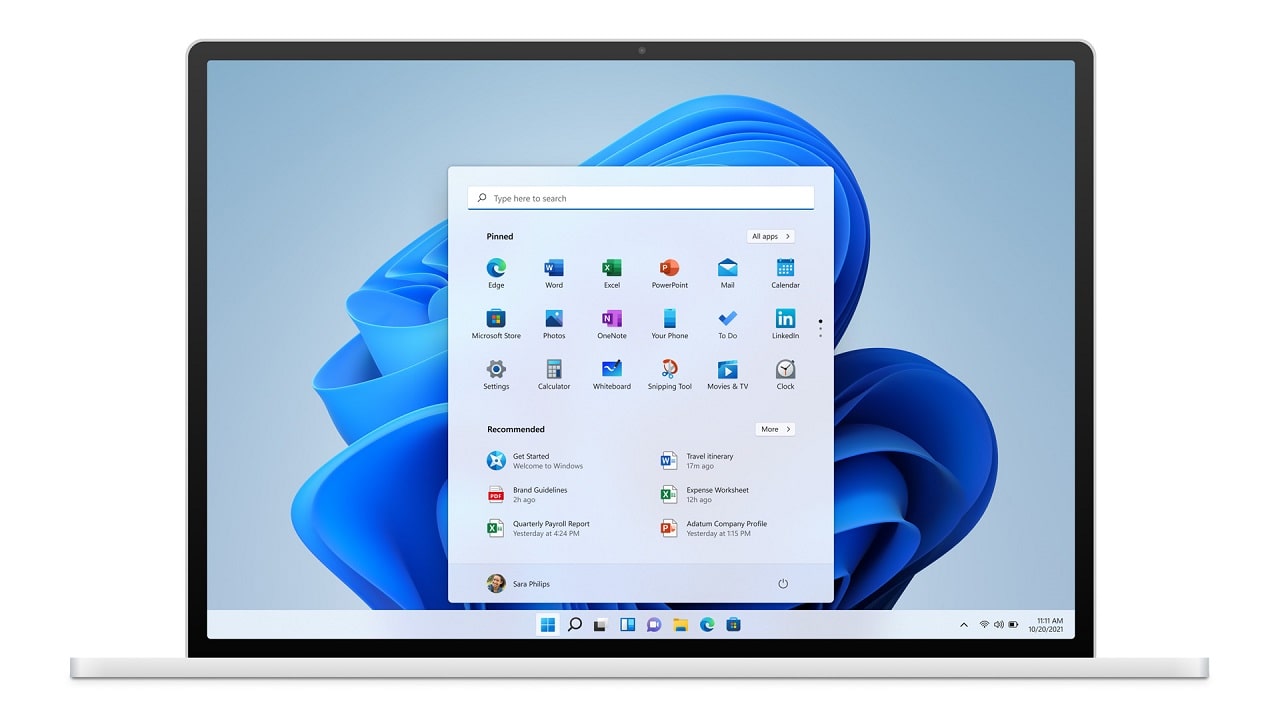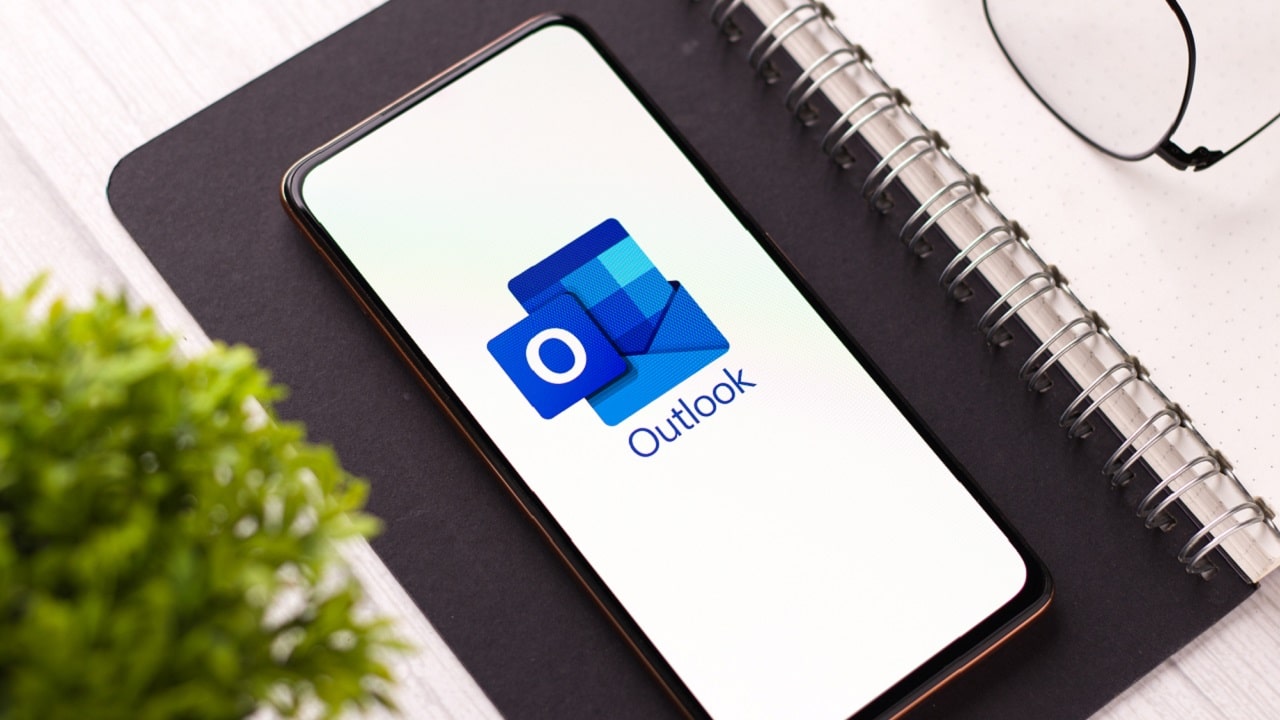Windows 11 è stato rilasciato ufficialmente: dopo mesi di test e feedback da parte degli utenti, il nuovo sistema operativo di Microsoft è ora scaricabile su alcuni dispositivi compatibili, anche se uscirà in modo più ampio nei prossimi mesi. Il nuovo sistema operativo porta con sé una nuova interfaccia grafica, caratterizzata da un design rinnovato molto più minimale e coerente, insieme a nuove funzioni utili. Ecco 5 funzionalità di Windows 11 da provare subito.
Funzionalità di Windows 11: il nuovo menu Start
Una delle più grosse novità di Windows 11 è il nuovo menu Start situato nella barra delle applicazioni, anch’essa ridisegnata, che ora è posizionata centralmente rispetto al desktop. Il menu Start somiglia più a un launcher delle applicazioni e porta con sé l’arrivo degli angoli arrotondati, che caratterizzano un po’ tutto il design di Windows 11.
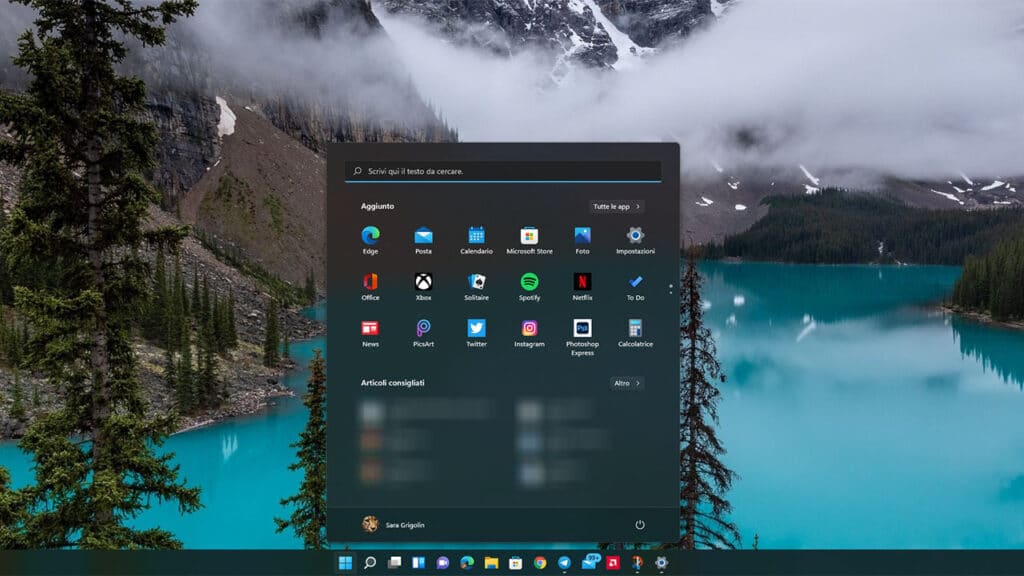
Gran parte delle icone sono state ridisegnate e ora la parte superiore del menu è destinata alle applicazioni fissate in alto, a discrezione dell’utente, quindi quelle utilizzate più spesso. Sotto è presente invece un elenco di file aperti, modificati o creati di recente, oltre al proprio avatar e al pulsante per spegnere, riavviare, disconnettere o mettere in standby il PC. Qui una grande novità è la possibilità di visualizzare il tempo stimato necessario per un aggiornamento una volta spento o riavviato il PC.
Il nuovo menu Start nel complesso risulta più pulito ed efficiente, grazie alla migliore organizzazione delle varie icone. Sicuramente ve ne innamorerete presto.
Snap Layouts e Groups
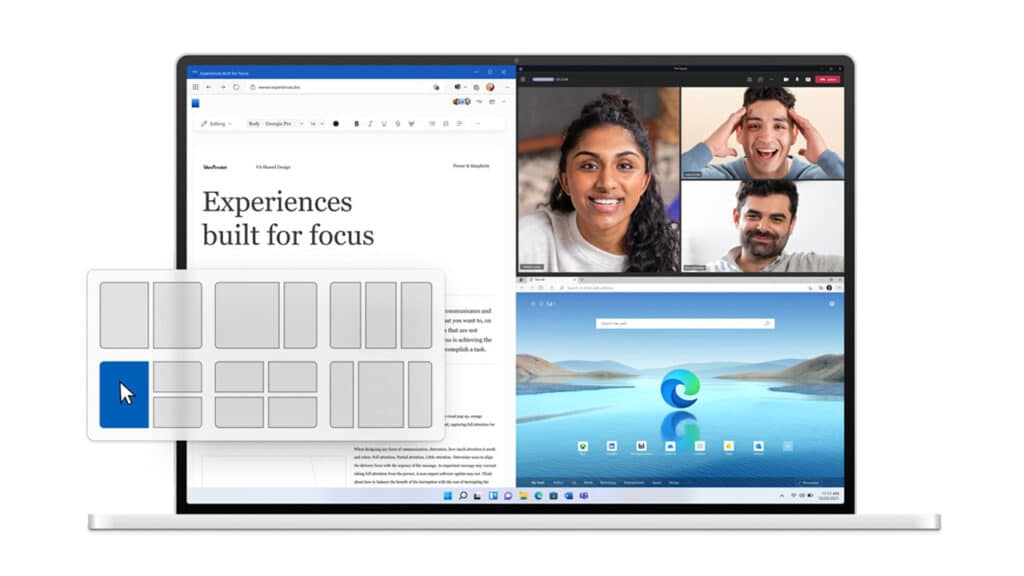
Con Windows 11 arrivano delle nuove funzionalità che consentono di semplificare il multitasking e aumentare la produttività e la creatività. È il caso di Snap Layouts, una feature che consente di organizzare le finestre aperte secondo diverse posizioni che occupino una porzione dello schermo. Snap Layouts è anche in grado di salvare la disposizione delle finestre per riproporvela in seguito. Si possono avere fino a quattro finestre aperte in contemporanea, di dimensioni differenti, per massimizzare la produttività. Una funzionalità simile esisteva anche in Windows 10, ma ora è stata notevolmente migliorata, per un utilizzo più semplice.
Per attivare la funzione basta premere sul pulsante che permette di ingrandire una finestra, tra la X in alto a destra e il trattino per abbassare la finestra. Una volta fatto clic si vedranno diverse opzioni di layout per quella finestra.
Snap Groups è l’insieme di finestre aperte che formano uno Snap Layouts e che si trova nella taskbar in modo tale da poter abbassare o portare in primo piano l’intero gruppo di finestre che copre il desktop. Basta passare il mouse sulla barra delle applicazioni sopra all’icona per visualizzare lo Snap in anteprima e cliccarci sopra per aprirlo.
Le funzionalità da provare: i desktop virtuali di Windows 11
La terza funzionalità di Windows 11 che utilizzerete spesso è quella dedicata ai desktop virtuali. Il nuovo sistema operativo vi consentirà di creare più facilmente dei desktop virtuali separati dedicati ad ogni parte della vostra giornata, cambiandone anche lo sfondo. In questo modo è possibile creare un desktop virtuale per uso personale, uno per il lavoro, uno per il gaming o l’intrattenimento e così via. Diciamo che questa funzionalità è molto simile a quella delle scrivanie virtuali di macOS.
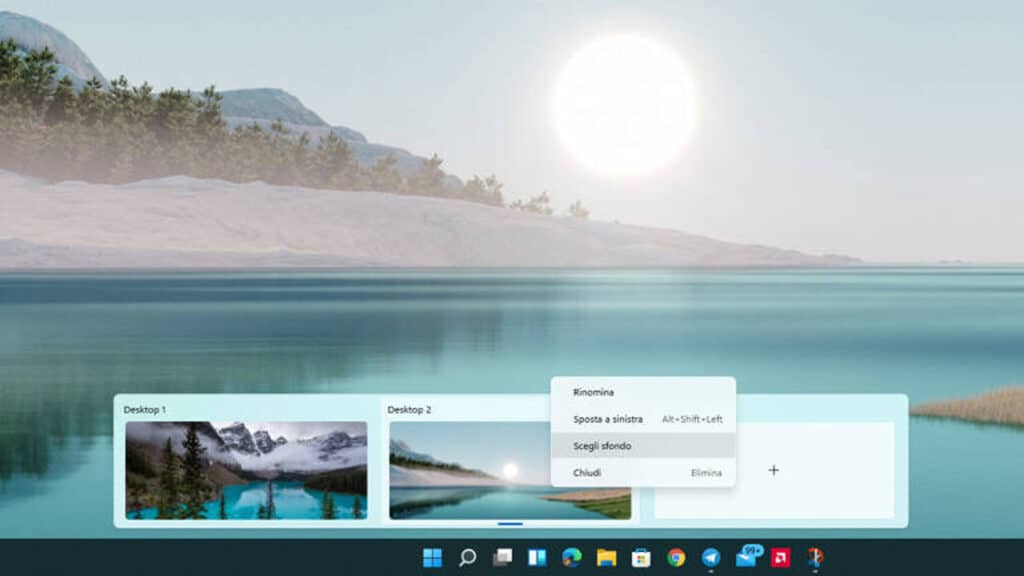
Per creare I desktop virtuale basta fare click sul pulsante “Task View” della barra delle applicazioni (è l’icona che somiglia a due quadrati sovrapposti). Premendo il simbolo “+” potrete creare un nuovo desktop. Per modificare lo sfondo di un solo desktop basta premere con il pulsante destro su uno dei desktop creati e selezionare “Scegli sfondo”.
I Widget
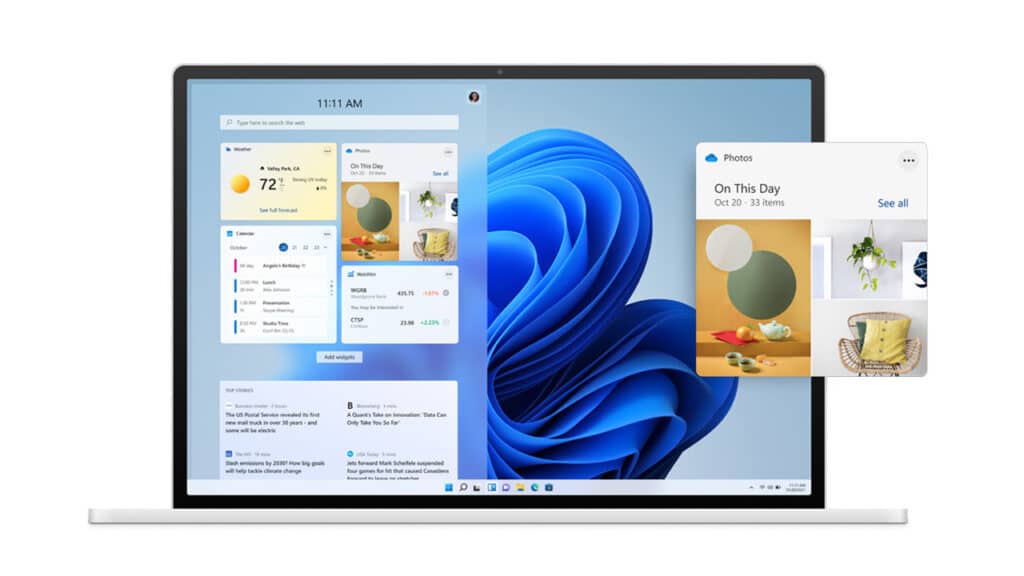
Windows 11 aggiunge i Widget all’interfaccia del sistema operativo, ovvero un feed personalizzabile basato sull’intelligenza artificiale che presenta diverse informazioni utili all’utente. Qui si possono trovare informazioni come notizie, meteo, il proprio calendario, la lista di cose da fare (to-do list) e le foto recenti. Questa parte di Windows 11 è molto simile a una funzionalità inserita di recente in Windows 10, che mostra le notizie e il meteo.
Per utilizzare i Widget basta selezionare il pulsante apposito nella nuova barra delle applicazioni. Quando si fa click sull’icona, si aprirà un pannello sul lato sinistro dello schermo contenente una serie di widget che comprendono tutte le informazioni utili. È anche possibile espandere a schermo intero il pannello, per avere una visuale più ampia.
Microsoft Teams
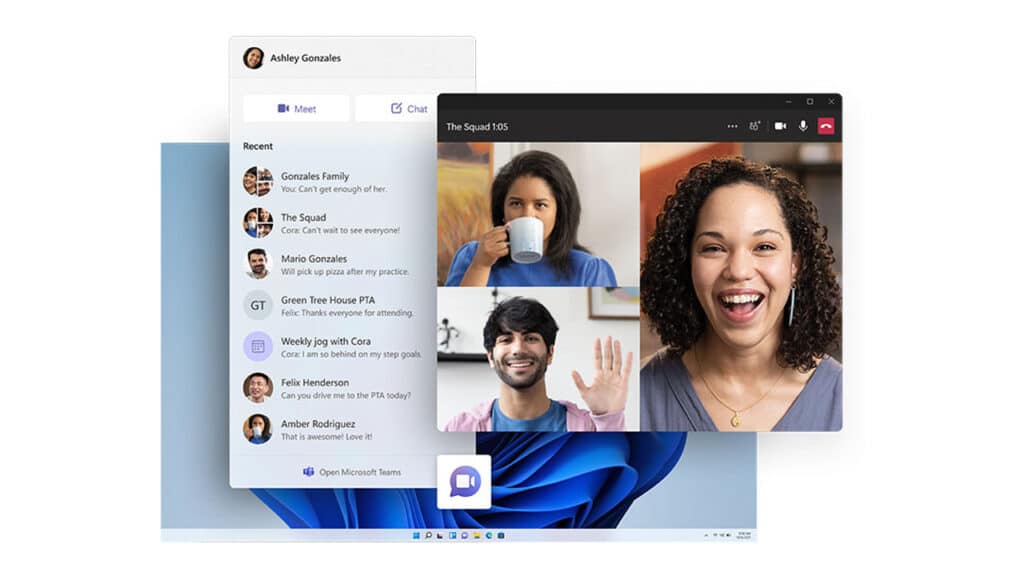
Sempre sulla barra delle applicazioni ridisegnata è presente un altro elemento: Microsoft Teams. L’integrazione del programma nella taskbar e direttamente nel sistema operativo di default consente di inviare messaggi di testo, avviare videochiamate o chiamate con un solo clic direttamente dall’elenco dei contatti che viene mostrato. Si possono contattare anche persone su Android, Mac e iOS.
Oltre all’elenco dei contatti recenti, che consente di velocizzare le operazioni, è ovviamente possibile scegliere di aprire Teams come finestra classica, sfruttando la versione completa.
- Ovunque ti trovi, il surface pro 7 facilita le tue attività di gioco e lavoro
- Dotato con processore intel core di decima generazione e di una batteria che dura tutto il giorno
- Hai la possibilità di scegliere tra 2 colori, platino o nero
Rimani aggiornato seguendoci su Google News!
Da non perdere questa settimana su Techprincess
🌍 Giornata della Terra: ciascuno può dare il suo piccolo contributo per salvaguardarla
🍿Fallout: tutte le domande irrisolte alle quali la Stagione 2 dovrà rispondere
🛞Come scegliere gli pneumatici estivi per l’estate? I fattori da considerare
🤯Google licenzia 28 dipendenti per proteste contro il progetto Nimbus in Israele
✒️ La nostra imperdibile newsletter Caffellattech! Iscriviti qui
🎧 Ma lo sai che anche Fjona ha la sua newsletter?! Iscriviti a SuggeriPODCAST!
📺 Trovi Fjona anche su RAI Play con Touch - Impronta digitale!
💌 Risolviamo i tuoi problemi di cuore con B1NARY
🎧 Ascolta il nostro imperdibile podcast Le vie del Tech
💸E trovi un po' di offerte interessanti su Telegram!